|
Possiamo cominciare
1. Tavolozza dei
colori - imposta in primo piano il colore #dacdbd e come
sfondo il colore #677983
- Posiziona
il gradiente ''Erika dégradé'' in primo piano ed
otterrai questo:
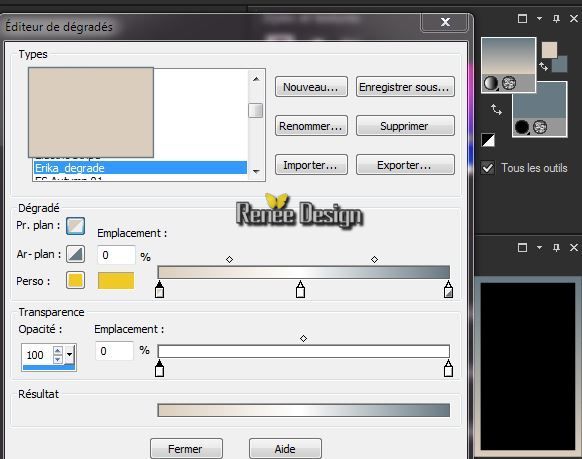
2. Apri
un'immagine trasparente di 1015 x 615 pixels
3. Attiva lo
strumento Riempimento (f) e riempi il livello con
il gradiente
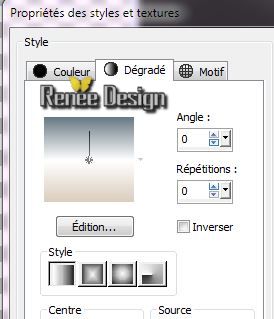
4. Livelli>Duplica
- Immagine>Ridimensiona
a 85% - "Ridimensiona tutti i livelli" NON selezionato
5. Effetti>Effetti
3D>Sfalsa ombra in nero 1/1/100/25
6. Effetti>Effetti
immagine>Motivo unico
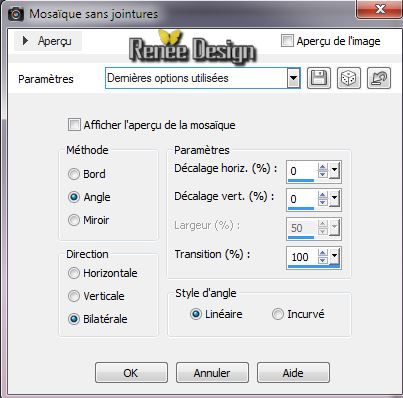
7. Effetti>Plugin>Filters
Unlimited 2.0 - Filter Factory Gallery P - Frame 21
seamless
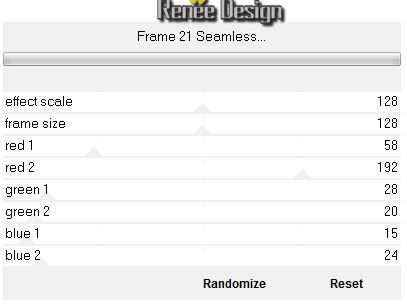
8. Attiva lo
strumento Selezione (S) - Selezione personalizzata


9. Selezioni>Innalza selezione a
livello
Mantieni
selezionato
10. Effetti>Plugin>Filters
Unlimited 2.0 - Filter Factory Gallery B - Button Deluxe
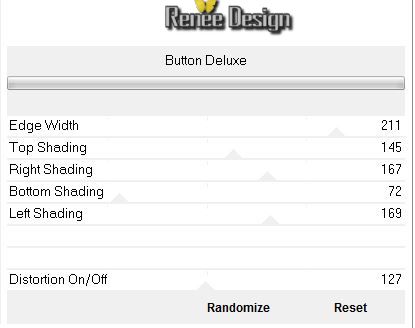
11. Tavolozza dei livelli -
posizionati sul livello Copia di Raster 1
CANCELLA


- Tavolozza dei livelli -
posizionati in alto sul livello della Selezione
innalzata
12. Effetti>Effetti 3D>Sfalsa ombra
- settaggi memorizzati
13. Regola>Tonalità e
saturazione>Viraggio - tutto a 0
- Tavolozza dei livelli -
posizionati nuovamente sul livello Copia di Raster 1
14. Effetti>Plugin>MuRa's Meister
-Perpective Tilling
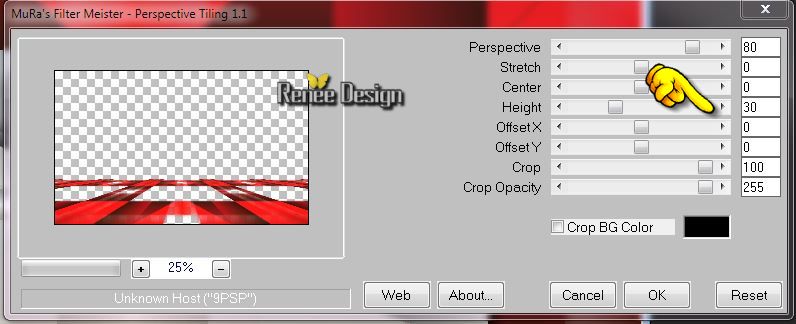
15. Effetti>Plugin>Alien Skin
EyeCandy 5 - Impact Extrude - Preset:'' Erika_extrude''
- Tavolozza dei livelli -
posizionati in alto sul livello della Selezione
innalzata
16. Effetti>Plugin>MuRa's Meister>Perspective
Tilling - stessi parametri
17. Tavolozza dei livelli - cambia
la modalità di miscelatura di questo livello in
Moltiplica
18. Effetti>Effetti bordo>Aumenta
19. Livelli>Nuovo livello raster
20. Attiva lo strumento
 e riempi il livello con il bianco
e riempi il livello con il bianco
21.
Livelli>Nuovo livello
maschera>da immagine
''masque_erika"

22. Livelli>Unisci>Unisci gruppo
23. Effetti>Effetti bordo>Aumenta
di più
24. Tavolozza dei colori - imposta
in primo piano il colore #ce2321
25.
Livelli>Nuovo livello
raster
26.
Selezioni>Carica/salva
selezione>Carica selezione da disco - Cerca e carica la
selezione "erika_1''
27. Effetti>Plugin>Medhi - Wavy lab
(questo filtro segue i colori
della tavolozza più un altro colore che qui è il bianco)
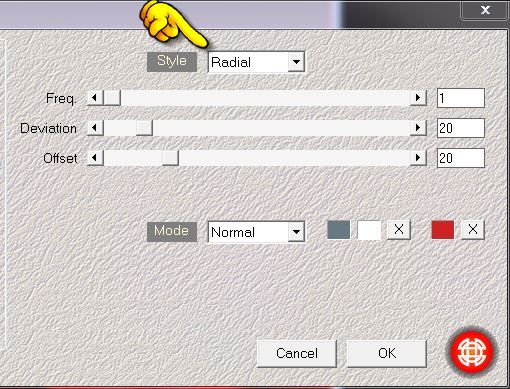

28.
Effetti>Plugin>Filters Unlimited 2.0-Toadies - Weaver
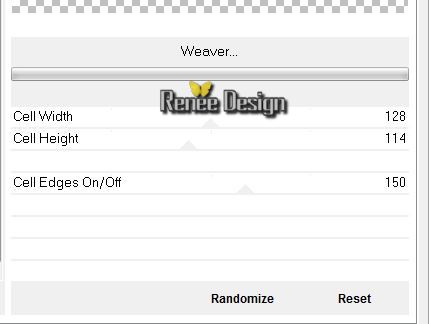
29. Effetti>Plugin>
Richard Rosenman - Lens Corrector Pro
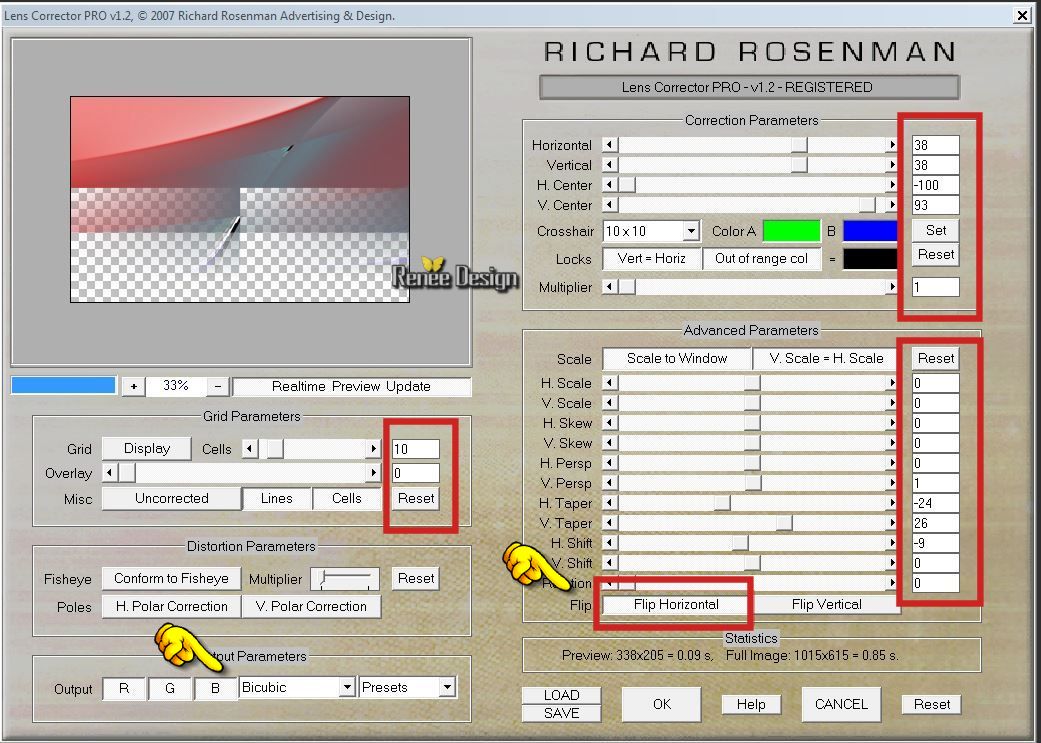
30. Effetti>Plugin>Toadies
- What are you 50/0
31. Livelli>Disponi - Sposta giù
32. Effetti>Plugin>Simple - Blintz
33. Effetti>Effetti immagine>Angolo
arricciato

- ripeti l'effetto ma con questi
parametri:
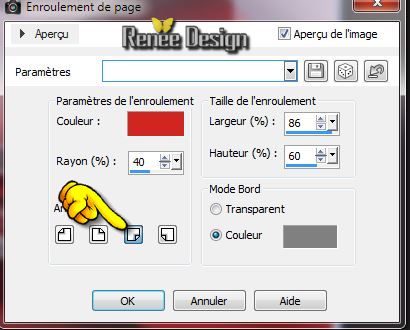
- Tavolozza dei livelli -
posizionati in alto
34.
Livelli>Nuovo livello
raster
35.
Selezioni>Carica/salva selezione>Carica selezione da
disco - Cerca e carica la selezione "erika_2''
36. Effetti>Effetti 3D>Sfalsa ombra
in nero 5/5/35/18
- Ripeti lo sfalsa ombra ma con i
primi due valori in negativo -5/-5/35/18
sempre in nero

37. Effetti>Effetti di
distorsione>Coordinate polari
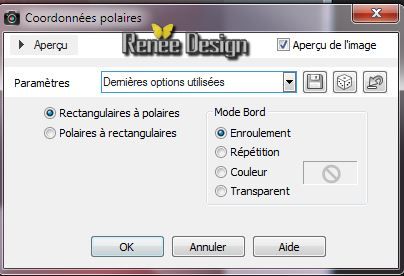
38. Effetti>Effetti bordo>Aumenta
- Tavolozza dei livelli - cambia la
modalità di miscelatura di questo livello in Luce netta
39. Livelli>Duplica
- Immagine>Capovolgi
40. Effetti>Effetti di
distorsione>Onda

41. Effetti>Effetti 3D>Sfalsa ombra
in nero
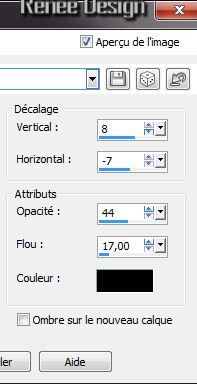
- Per
il momento lasciamo da parte questo lavoro
- Lavoriamo adesso sull'immagine
del tube
42. Apri il tube
"KRYSSURREALISME-16-05-14-185.pspimage'
- posizionati sul livello Raster 1
di questo tube
- Modifica>Copia - torna al tuo
lavoro ed incolla come nuova immagine
- Livelli>Nuovo livello raster
- Attiva lo strumento Riempimento
(f) e riempi il livello con il gradiente creato in
partenza
- Livelli>Disponi - Sposta giù
- Livelli>Unisci>Unisci visibile
- Immagine>Ridimensiona a 50%
- Effetti>Plugin>AAA Frame - Foto
Frame
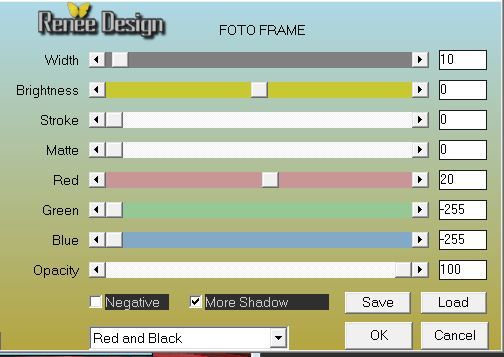
43. Modifica>Copia
- Riattiva il lavoro lasciato da
parte
- Modifica>Incolla come nuovo
livello
44. Effetti>Effetti
immagine>Scostamento
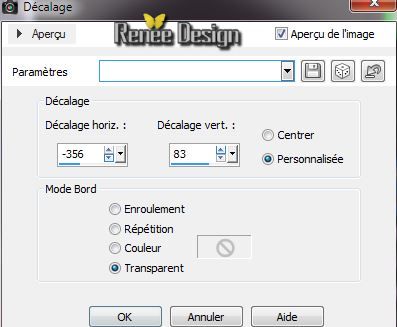
45. Livelli>Duplica
46. Effetti>Effetti 3D>Ritaglio

47. Effetti>Effetti
immagine>Scostamento
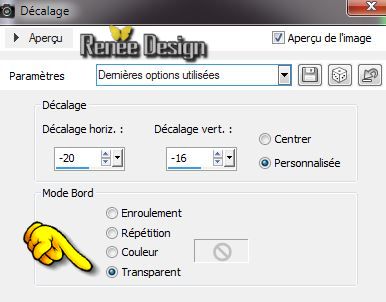
48. Livelli>Unisci>Unisci giù
49. Effetti>Plugin>Alien Skin Eye
Candy 5 - Impact - Perspective shadow /Preset
:"erika_shadow''
50. Apri il tube
"KRYSSURREALISME-16-05-14-185.pspimage'
- posizionati sul livello Raster 3
di questo tube
- - Modifica>Copia - torna al tuo
lavoro ed incolla come nuovo livello
51. Livelli>Duplica
- Posiziona correttamente
52. Apri il tube ''
KRYSSURREALISME-16-05-14-186.pspimage''
- posizionati sul livello Raster 1
di questo tube
- Immagine>Ridimensiona a 85 %
53. Modifica>Copia - torna al tuo
lavoro ed incolla come nuovo livello
- Posiziona correttamente
54. Effetti>Plugin>Nick
Software Color Effex Pro.3 0 - Bleach Bypass
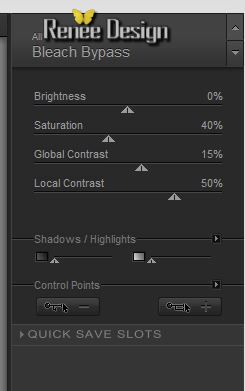
- Tavolozza dei livelli - cambia la
modalità di miscelatura di questo livello in Luminanza
esistente
55. Su questo stesso tube attiva il
livelli: ''renee modifié 1/2 e 3"
- Modifica>Copia - torna al tuo
lavoro ed incolla come nuovi livelli (posiziona
a tuo gusto)
56. Attiva lo strumento Selezione
(S) - modo Ellisse e traccia così:
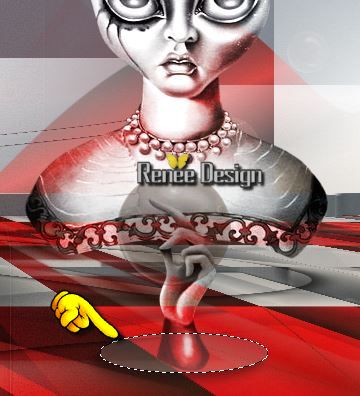
57. Livelli>Nuovo livello raster
58. Attiva lo strumento Riempimento
(f) - opacità a 25 - e riempi il livello con il
gradiente
59. Effetti>Effetti 3D>Sfalsa ombra
in nero 1/1/100/0

60. Livelli>Disponi - Sposta giù -
sotto al livello Raster 6 (quello della ragazza)
61. Tavolozza dei livelli - cambia
la modalità di miscelatura di questo livello in Luce
netta
- Tavolozza dei livelli -
posizionati in alto
62.Livelli>Nuovo livello raster
63. Attiva lo strumento
 - cerca il pennello ''pinceau-erika ''
- cerca il pennello ''pinceau-erika ''
- ed applicalo con il colore di
primo piano #dacdbd e con l'opacità a 50
64. Tavolozza dei livelli - cambia
la modalità di miscelatura di questo livello in Filtra -
Diminuisci l'opacità di questo livello circa a 63
65. Livelli>Unisci>Unisci visibile
66. Immagine>Aggiungi bordatura
1 pixels in nero
67. Modifica>Copia
68. Immagine>Aggiungi bordatura 30
pixels in bianco
69. Immagine>Aggiungi bordatura 35
pixels in nero
70. Attiva la bacchetta magica e
seleziona la bordatura di 35 pixels
71. Modifica>Incolla nella
selezione l'immagine in memoria
72. Regola>Sfocatura>Sfocatura
gaussiana a 20
73. Effetti>Plugin>AP[Lines] Lines
- Silverlining- Dotty Grid
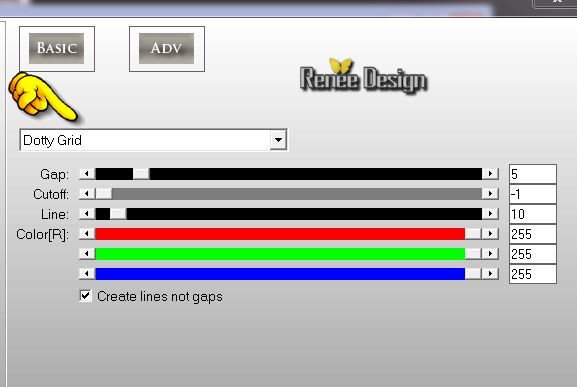
74. Selezioni>Inverti
75. Effetti>Plugin>Alien Skin
EyeCandy 5 - Impact - Perspective shadow / Preset
:"erika_persshadow''

76. Incolla il tube del titolo
oppure scrivine uno a tuo gusto
77. Livelli>Unisci>Unisci tutto
78. Immagine>Ridimensiona a 995
pixels di larghezza
Il
tutorial è terminato
Spero abbiate gradito eseguirlo
Grazie
Renée
Scritto il 5 giugno 2014
pubblicato
nel giugno 2014
*
Ogni somiglianza con una lezione esistente è una pura
coincidenza
*
Non dimenticate di ringraziare i tubeurs e le
traduttrici che lavorano con e per noi.
Grazie
|